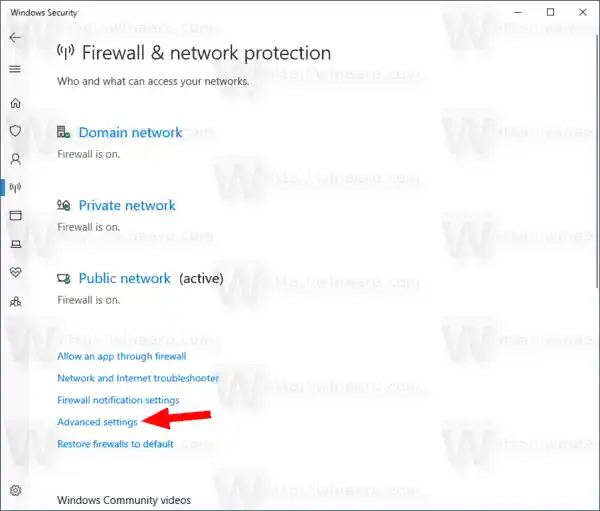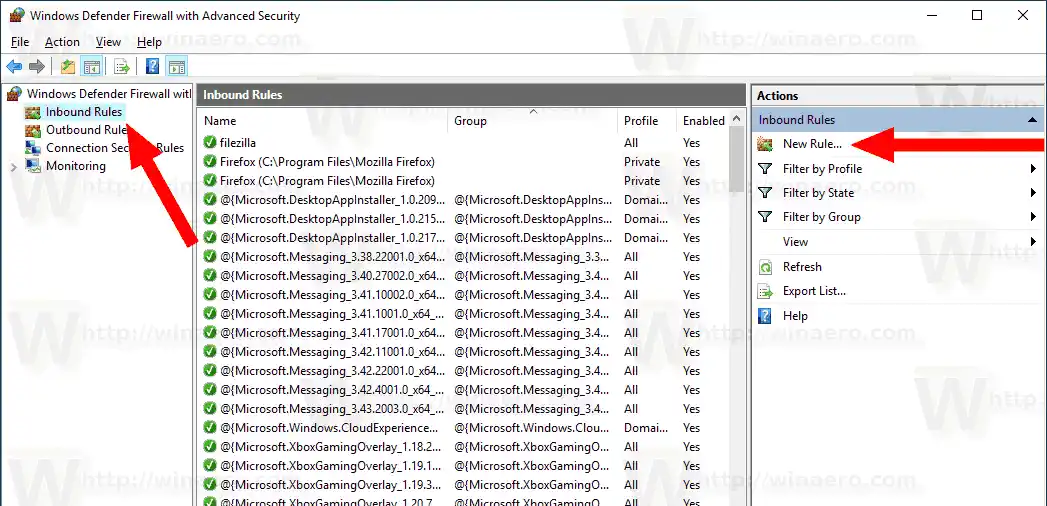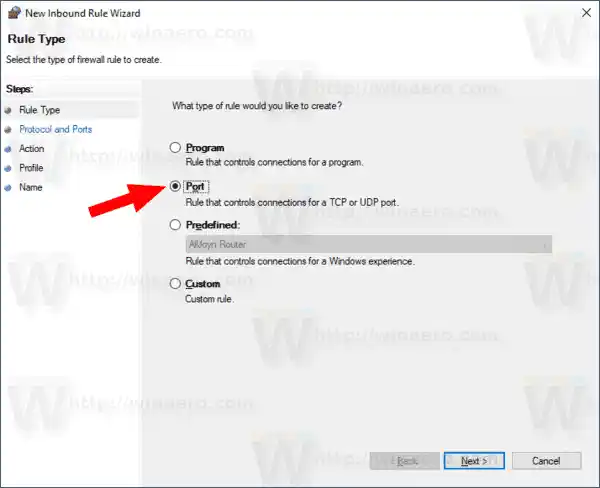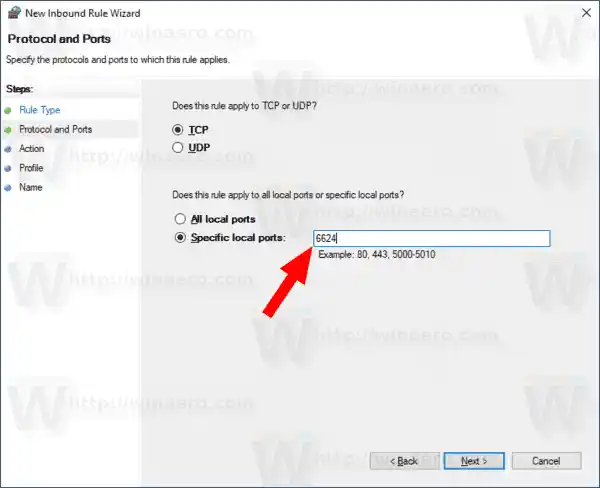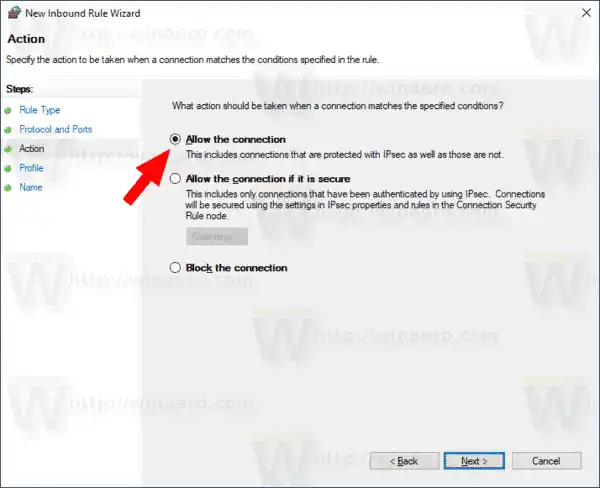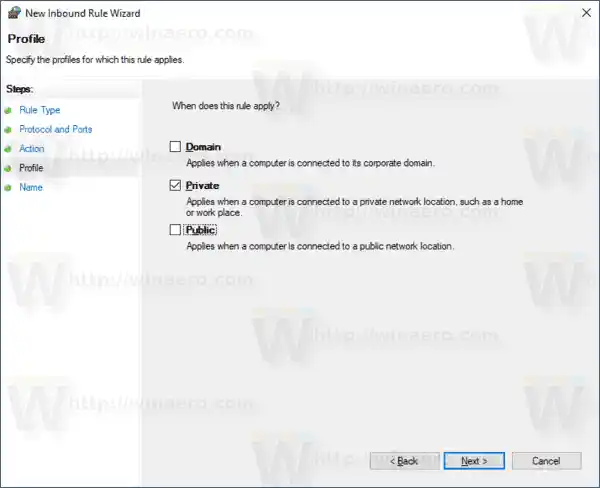విండోస్ 10లో, విండోస్ ఫైర్వాల్ పూర్తిగా విండోస్ ఫిల్టరింగ్ ప్లాట్ఫారమ్ APIపై ఆధారపడి ఉంటుంది మరియు దానితో IPsec ఇంటిగ్రేట్ చేయబడింది. విండోస్ విస్టా నుండి ఫైర్వాల్ అవుట్బౌండ్ కనెక్షన్ బ్లాకింగ్ను జోడించినప్పటి నుండి ఇది నిజం మరియు అధునాతన భద్రతతో విండోస్ ఫైర్వాల్ అని పిలువబడే అధునాతన కంట్రోల్ ప్యానెల్తో వస్తుంది. ఇది ఫైర్వాల్ను కాన్ఫిగర్ చేయడంపై చక్కటి నియంత్రణను ఇస్తుంది. విండోస్ ఫైర్వాల్ బహుళ క్రియాశీల ప్రొఫైల్లు, థర్డ్-పార్టీ ఫైర్వాల్లతో సహ-ఉనికి మరియు పోర్ట్ పరిధులు మరియు ప్రోటోకాల్ల ఆధారంగా నియమాలకు మద్దతు ఇస్తుంది.
మీరు ఒక యాప్ని కలిగి ఉండవచ్చు (ఉదా. స్థానిక FTP సర్వర్) దీనికి పోర్ట్(లు) తెరిచి ఉండాలి కాబట్టి మీ నెట్వర్క్లోని ఇతర కంప్యూటర్లు దానికి కనెక్ట్ చేయగలవు.
మీరు విండోస్ ఫైర్వాల్లో పోర్ట్లను తెరవడానికి లేదా మూసివేయడానికి ముందు, మీరు నిర్వాహకునిగా సైన్ ఇన్ చేశారని నిర్ధారించుకోండి.
నానో కంట్రోలర్ స్విచ్
Windows 10లో Windows Firewallలో పోర్ట్ తెరవడానికి, కింది వాటిని చేయండి.
- విండోస్ సెక్యూరిటీని తెరవండి.
- ఫైర్వాల్ & నెట్వర్క్ రక్షణ చిహ్నంపై క్లిక్ చేయండి.

- తదుపరి పేజీలో, లింక్పై క్లిక్ చేయండిఆధునిక సెట్టింగులు.
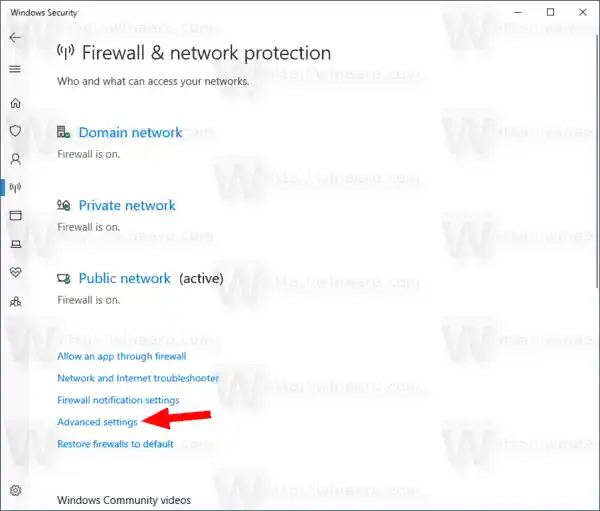
- నొక్కండిఇన్బౌండ్ నియమాలుఎడమవైపు.
- కుడి వైపున, క్లిక్ చేయండికొత్త రూల్లింక్.
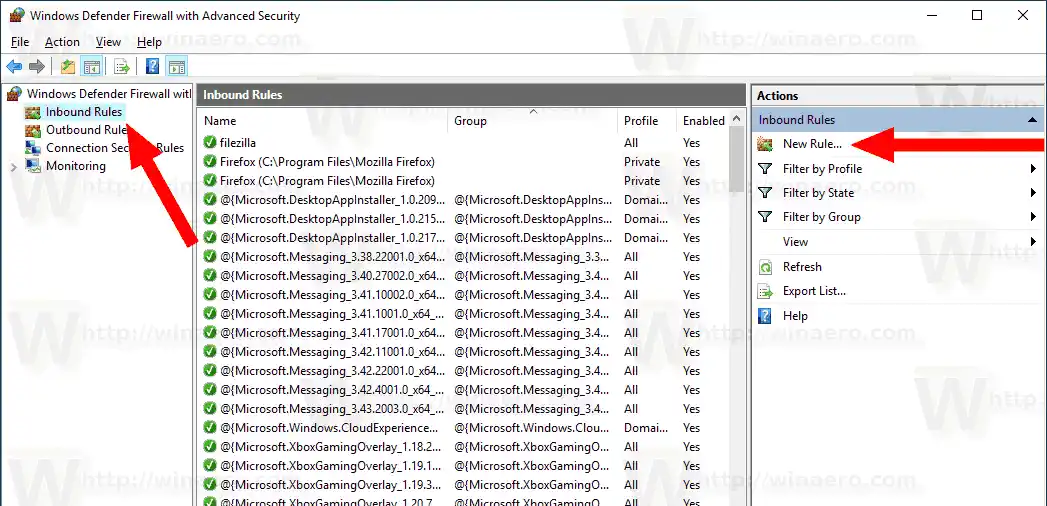
- ఎంచుకోండిపోర్ట్నియమం ప్రకారం టైప్ చేసి క్లిక్ చేయండితరువాత.
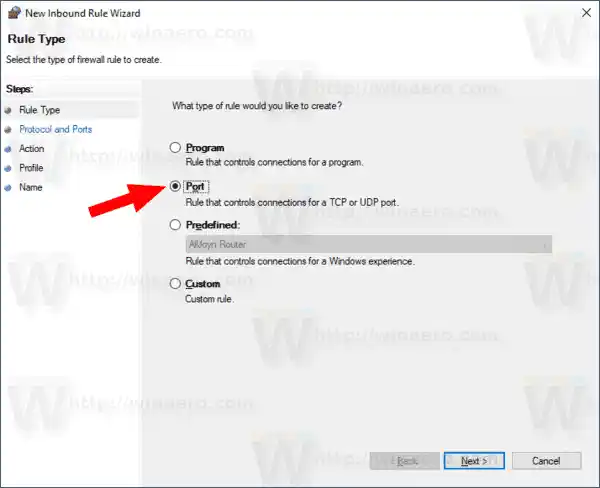
- లో పూరించండినిర్దిష్ట స్థానిక పోర్టులుపెట్టె. అక్కడ అవసరమైన పోర్ట్ నంబర్ లేదా పోర్ట్ల శ్రేణిని టైప్ చేయండి. అవసరమైన నెట్వర్క్ ప్రోటోకాల్ (TCP లేదా UDP) సెట్ చేసి, క్లిక్ చేయండితరువాత.
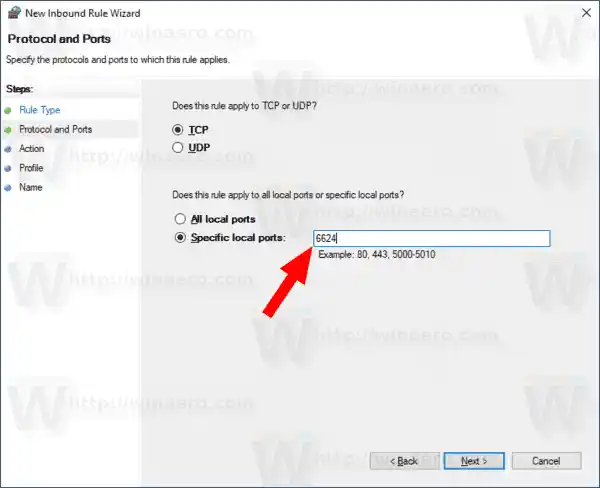
- తదుపరి పేజీలో, ఎంపికను ఎంచుకోండికనెక్షన్ని అనుమతించండి. తదుపరి క్లిక్ చేయండి.
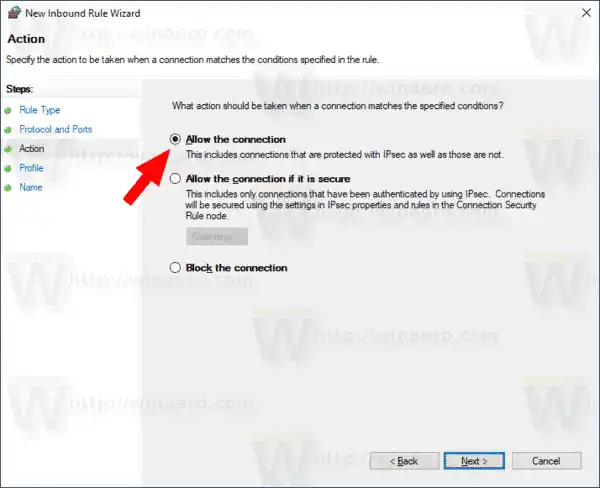
- విండోస్ ఫైర్వాల్ ప్రొఫైల్ను ఎంచుకోండి కొత్త నియమం వర్తించాలి. ఉదా. ప్రైవేట్ ప్రొఫైల్ను ప్రారంభించి, ఇతరులను నిలిపివేయడం వలన మీ యాప్ హోమ్ నెట్వర్క్లలో మాత్రమే అందుబాటులో ఉంటుంది.
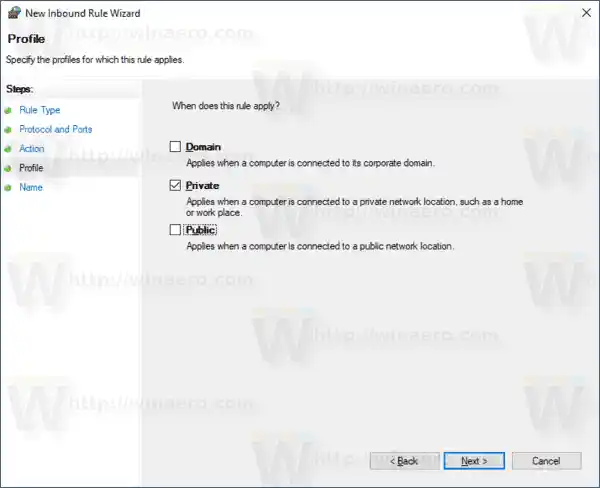
- తదుపరి పేజీలో, మీ ఫైర్వాల్ నియమం కోసం కొంత అర్థవంతమైన వివరణను అందించండి. Finish బటన్ పై క్లిక్ చేయండి.

Voila, మీరు Windows 10 ఫైర్వాల్లో ఇన్బౌండ్ పోర్ట్ను తెరిచారు.
మీ యాప్కి అవసరమైతే అవుట్బౌండ్ పోర్ట్ కోసం కూడా అదే చేయవచ్చు. అధునాతన భద్రతతో విండోస్ ఫైర్వాల్లో, క్లిక్ చేయండిఅవుట్బౌండ్ నియమాలుబదులుగాఇన్బౌండ్ నియమాలుమరియు విజర్డ్ని అనుసరించండి.
చివరగా, తెరిచిన పోర్ట్ను మూసివేయడానికి, నియమాన్ని తీసివేయండి లేదా దానిని నిలిపివేయండి.

మార్పు తక్షణమే అమలులోకి వస్తుంది.
ల్యాప్టాప్ నుండి 2 మానిటర్లను ఎలా అమలు చేయాలి
Windows 10లో పోర్ట్ను తెరవడానికి మీరు ఉపయోగించగల రెండు ప్రత్యామ్నాయ పద్ధతులు ఉన్నాయి. వాటిని సమీక్షిద్దాం.
కంటెంట్లు దాచు netsh ఉపయోగించి పోర్ట్ తెరవండి PowerShellని ఉపయోగించి పోర్ట్ తెరవండిnetsh ఉపయోగించి పోర్ట్ తెరవండి
నెట్ష్చాలా నెట్వర్క్ సంబంధిత పారామితులను మార్చడానికి అనుమతించే కన్సోల్ యుటిలిటీ. netshతో మీరు ఏమి చేయగలరో కొన్ని ఉదాహరణలు ఇక్కడ ఉన్నాయి:
- Windows 10లో మీ వైర్లెస్ అడాప్టర్ మద్దతు ఉన్న WiFi వేగాన్ని తనిఖీ చేయండి
- Windows 10లో వైర్లెస్ నెట్వర్క్ ప్రొఫైల్లను బ్యాకప్ చేయండి మరియు పునరుద్ధరించండి
- బ్లాక్ లిస్ట్ లేదా వైట్ లిస్ట్ సృష్టించడానికి Windows 10లో వైర్లెస్ నెట్వర్క్లను ఫిల్టర్ చేయండి
- Windows 10 తాత్కాలిక వైర్లెస్ హాట్స్పాట్ను సెటప్ చేయండి
netsh ఉపయోగించి పోర్ట్ తెరవడానికి, కింది వాటిని చేయండి.
- ఎలివేటెడ్ కమాండ్ ప్రాంప్ట్ తెరవండి.
- కింది ఆదేశాన్ని టైప్ చేయండి: |_+_|. మీ యాప్తో సరిపోలడానికి తగిన విలువలను సవరించండి, ఉదా. పోర్ట్ సంఖ్య, నియమం పేరు, ప్రోటోకాల్ (TCP లేదా UDP).
- నియమాన్ని తొలగించడానికి, కింది విధంగా ఆదేశాన్ని అమలు చేయండి. |_+_|.
PowerShellని ఉపయోగించి పోర్ట్ తెరవండి
పవర్షెల్ అనేది కమాండ్ ప్రాంప్ట్ యొక్క అధునాతన రూపం. ఇది ఉపయోగించడానికి సిద్ధంగా ఉన్న cmdlets యొక్క భారీ సెట్తో విస్తరించబడింది మరియు వివిధ దృశ్యాలలో .NET ఫ్రేమ్వర్క్/C#ని ఉపయోగించగల సామర్థ్యంతో వస్తుంది. మీరు Windows 10లో పోర్ట్ను తెరవడానికి లేదా మూసివేయడానికి దీన్ని ఉపయోగించవచ్చు.
ప్రత్యేక cmdlet ఉంది కొత్త-NetFirewallRuleWindows 10లో నెట్వర్క్ పోర్ట్ను తెరవడానికి లేదా బ్లాక్ చేయడానికి ఉపయోగించవచ్చు.
PowerShellతో పోర్ట్ తెరవడానికి,
గ్రాఫిక్స్ డ్రైవర్ విండోలను నవీకరించండి
- ఎలివేటెడ్ పవర్షెల్ ఉదాహరణను తెరవండి.
- కింది ఆదేశాన్ని టైప్ చేయండి:|_+_|
అంతే.
ఆసక్తి కలిగించే కథనాలు:
- Windows 10లో Windows Firewall సందర్భ మెనుని జోడించండి
- విండోస్ 10లో విండోస్ ఫైర్వాల్లో యాప్లను ఎలా అనుమతించాలి లేదా బ్లాక్ చేయాలి
- విండోస్ 10లో విండోస్ ఫైర్వాల్ను ఎలా డిసేబుల్ చేయాలి
- Windows 10లో ఫైర్వాల్ నోటిఫికేషన్లను నిలిపివేయండి
- Windows 10లో ఫైర్వాల్ నియమాలను ఎలా బ్యాకప్ చేయాలి మరియు పునరుద్ధరించాలి
- విండోస్ 10లో విండోస్ ఫైర్వాల్ని రీసెట్ చేయడం ఎలా